- 返回
- Win10开始菜单关闭动态磁贴消息
Win10开始菜单怎么关闭全部动态磁贴消息?
2016-05-04 11:16作者:quers
Win10开始菜单中的动态磁贴是为用户提供更加方便的浏览模式,通过磁贴滚动消息,即便你不进入应用,也能了解消息。而这种模式对于我们来说似曾相识,有些磁贴可能涉及用户隐私。如果你不喜欢动态磁贴消息,完全可以利用注册表清除全部的动态磁贴通知,以下便是具体的操作教程。
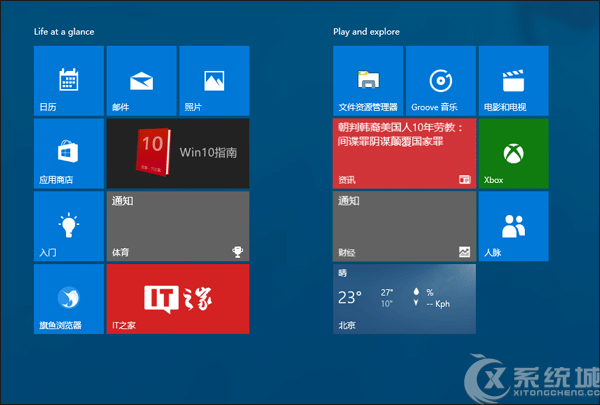
操作步骤:
1、在Cortana搜索栏输入regedit,按回车键进入注册表编辑器
2、定位到
HKEY_CURRENT_USER\SOFTWARE\Policies\Microsoft\Windows\Explorer
注意:上述位置修改效果仅限当前用户,如果想要关闭本机所有用户的动态磁贴,需要定位到如下位置:
HKEY_LOCAL_MACHINE\SOFTWARE\Policies\Microsoft\Windows\Explorer
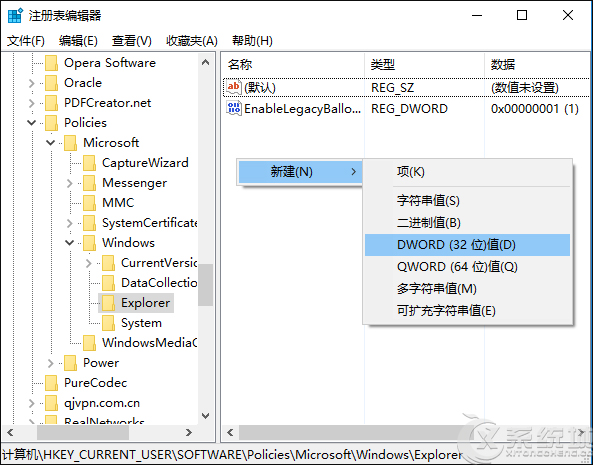
3、新建DWORD(32位)值,命名为ClearTilesOnExit
注意:以上“32位值”与当前系统体系结构无关,切勿新建同名“DWORD(64位)值”

4、把数值数据修改为“1”,重启Explorer.exe进程(可用软媒魔方(点击下载)首页快捷指令轻松实现)或注销后再登录可观察效果。
通过该教程你也可以清除全部动态磁贴消息,如果你改变主意想要恢复消息显示,继续进入注册表删除ClearTilesOnExit值即可。
标签:动态磁贴消息
分享给好友:
相关教程
更多